Pagos con Stripees un servicio de pago en línea proporcionado por la empresa estadounidense Stripe que admite tarjetas de crédito y débito, monederos digitales (por ejemplo, Apple Pay, Google Pay) y métodos de pago locales en todo el mundo. Permite a los comerciantes integrar fácilmenteFunción de pagoStripe es la plataforma de pago líder en el mundo, reconocida como la plataforma de pago más popular del mundo. Comerciante ShopifyBienvenido. Este artículo describe en detalle cómo configurar la pasarela de pago Stripe para una tienda Shopify, incluyendo pasos específicos de configuración, solución de problemas comunes, etc.
![Imagen [1] - Cómo configurar una pasarela de pago Stripe para tiendas Shopify](http://gqxi.cn/wp-content/uploads/2025/06/20250626150718510-image.png)
?Por qué elegir Stripe como pasarela de pago de Shopify?
1.1 Apoyo a la globalización
Soporte de Stripe 135+ Principales monedas nacionales y regionales para tiendas Shopify con una audiencia global.
1.2 Compatibilidad con varios métodos de pago
Además de tarjetas de crédito como Visa y Mastercard, también admite Apple PayGoogle Payy otros medios de pago locales.
![Imagen [2] - Cómo configurar una pasarela de pago Stripe para tiendas Shopify](http://gqxi.cn/wp-content/uploads/2025/06/20250626150804211-image.png)
1.3 Potentes herramientas de desarrollo y automatización
Stripe ofrece un completo Claves APISoporte, con flexibilidad para ampliar funciones como la facturación automatizada, la gestión de suscripciones, el procesamiento de reembolsos y mucho más.
![Imagen [3] - Cómo configurar una pasarela de pago Stripe para tiendas Shopify](http://gqxi.cn/wp-content/uploads/2025/06/20250626151237989-image.png)
?Qué debo preparar antes de configurar Stripe?
2.1 Cuenta de tienda Shopify
Asegúrese de que su tienda Shopify está oficialmente lanzada y de que ha completado la configuración básica (por ejemplo, las estanterías de productos, la dirección de la tienda, etc.).
2.2 Cuenta de vendedor de Stripe
Visite el sitio web para inscribirse en Raya Cuentas.
![Imagen [4] - Cómo configurar una pasarela de pago Stripe para tiendas Shopify](http://gqxi.cn/wp-content/uploads/2025/06/20250626150121287-image.png)
La inscripción requiereProporciona información empresarial y corporativa o personal detallada.(por ejemplo, nombre de la empresa, representante legal, dirección, etc.)
![Imagen [5] - Cómo configurar una pasarela de pago Stripe para tiendas Shopify](http://gqxi.cn/wp-content/uploads/2025/06/20250626150415756-image.png)
2.3 Confirmación de disponibilidad de Stripe
Nota: Stripe puede no estar disponible en algunos países. Visite el sitio web de Stripe para comprobar si su país admite el acceso de comerciantes a Stripe.
Cómo habilitar los pagos de Stripe en Shopify
3.1 Entrar en el Back Office de Shopify
Ve al backend de Shopify → Ajustes → Pagos.
![Imagen [6] - Cómo configurar la pasarela de pago Stripe para una tienda Shopify](http://gqxi.cn/wp-content/uploads/2025/06/20250626151439311-image.png)
3.2 Selección de "Pasarela de pago de terceros"
En la página "Proveedores de pago", haga clic en "Proveedores de pago de terceros" y, a continuación, busque y seleccione en el menú desplegable Raya.
![Imagen [7] - Cómo configurar una pasarela de pago Stripe para tiendas Shopify](http://gqxi.cn/wp-content/uploads/2025/06/20250626152435267-image.png)
3.3 Conectar una cuenta de Stripe
Haga clic en "Conectar cuenta" y se le redirigirá a la página de autorización de Stripe, donde podrá iniciar sesión en su cuenta de comerciante de Stripe creada previamente y confirmar su autorización para conectarse.
![Imagen [8] - Cómo configurar una pasarela de pago Stripe para tiendas Shopify](http://gqxi.cn/wp-content/uploads/2025/06/20250626151847606-image.png)
Pruebas y verificación una vez finalizada la configuración de Stripe
4.1 Realización de operaciones de prueba
conmutable Shopify El "Modo de prueba" es una prueba de pago virtual que verifica que puede realizar pagos, generar pedidos, etc.
![Imagen [9] - Cómo configurar una pasarela de pago Stripe para tiendas Shopify](http://gqxi.cn/wp-content/uploads/2025/06/20250626152718349-image.png)
4.2 Comprobar el flujo de pedidos
Una vez que hayas pagado con éxito, puedes comprobar el estado de tu orden de pago de Stripe yendo a Shopify Back Office → Pedidos.
![Imagen [10] - Cómo configurar una pasarela de pago Stripe para tiendas Shopify](http://gqxi.cn/wp-content/uploads/2025/06/20250626152959853-image.png)
V. Preguntas más frecuentes
5.1 ?Stripe no puede conectarse a Shopify?
Verifique que la cuenta de Stripe ha sido revisada y coincide con el país seleccionado para la tienda Shopify. Si Stripe no está disponible en su región, considere usar la opción PayPal o servicios de cobro de terceros.
5.2 ?Puedo utilizar más de un método de pago al mismo tiempo?
Usted puede. Habilitar múltiples métodos de pago como Stripe, PayPal, Visa, etc. al mismo tiempo en el backend de Shopify para satisfacer las diferentes necesidades de los clientes.
![Imagen [11] - Cómo configurar una pasarela de pago Stripe para tiendas Shopify](http://gqxi.cn/wp-content/uploads/2025/06/20250626153318594-image.png)
5.3 ?Factura Stripe automáticamente?
Sí. Stripe realizará el abono en la cuenta bancaria establecida dentro del ciclo de facturación establecido.
VI. Resumen
![Imagen [12] - Cómo configurar una pasarela de pago Stripe para tiendas Shopify](http://gqxi.cn/wp-content/uploads/2025/06/20250626153308833-image.png)
Raya Es una de las herramientas más importantes para que las tiendas Shopify globalicen sus ventas. Se ha convertido en la solución de pago preferida por los peque?os y medianos vendedores transfronterizos debido a su sencillez, soporte multidivisa y facilidad para desarrolladores. Basta con registrarse para obtener una cuenta Stripe y registrarse en la sección Shopify BackendCompletando los ajustes específicos, podrá acceder rápidamente al sistema de pago global y abrir una experiencia de cobro segura, estable y eficaz.
| Contacte con nosotros | |
|---|---|
| ?No puede leer el tutorial? Póngase en contacto con nosotros para obtener una respuesta gratuita. Ayuda gratuita para sitios personales y de peque?as empresas |

Servicio de atención al cliente WeChat
|
| ① Tel: 020-2206-9892 | |
| ② QQ咨詢:1025174874 | |
| (iii) Correo electrónico: info@361sale.com | |
| ④ Horario de trabajo: de lunes a viernes, de 9:30 a 18:30, días festivos libres | |
Enlace a este artículo:http://gqxi.cn/es/63453El artículo está protegido por derechos de autor y debe ser reproducido con atribución.



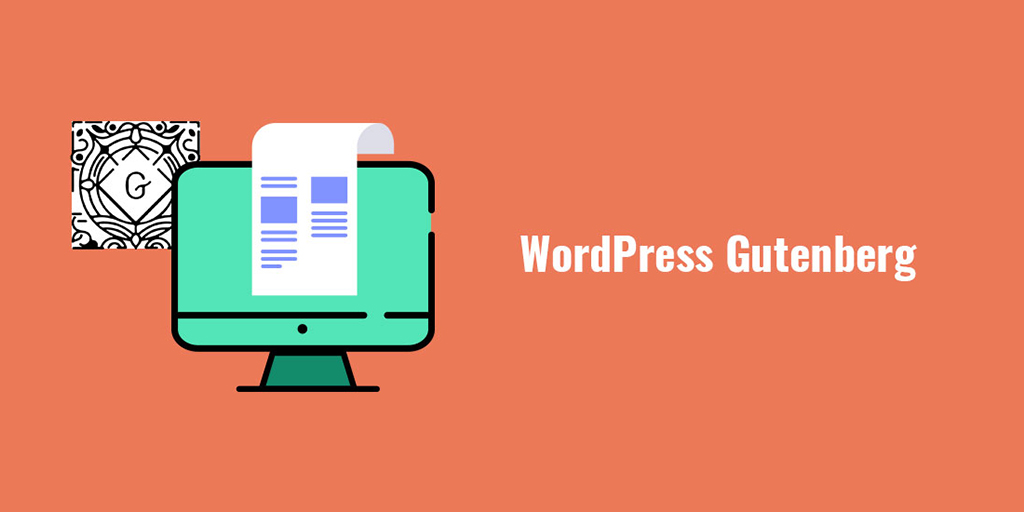






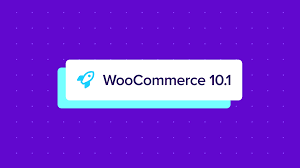
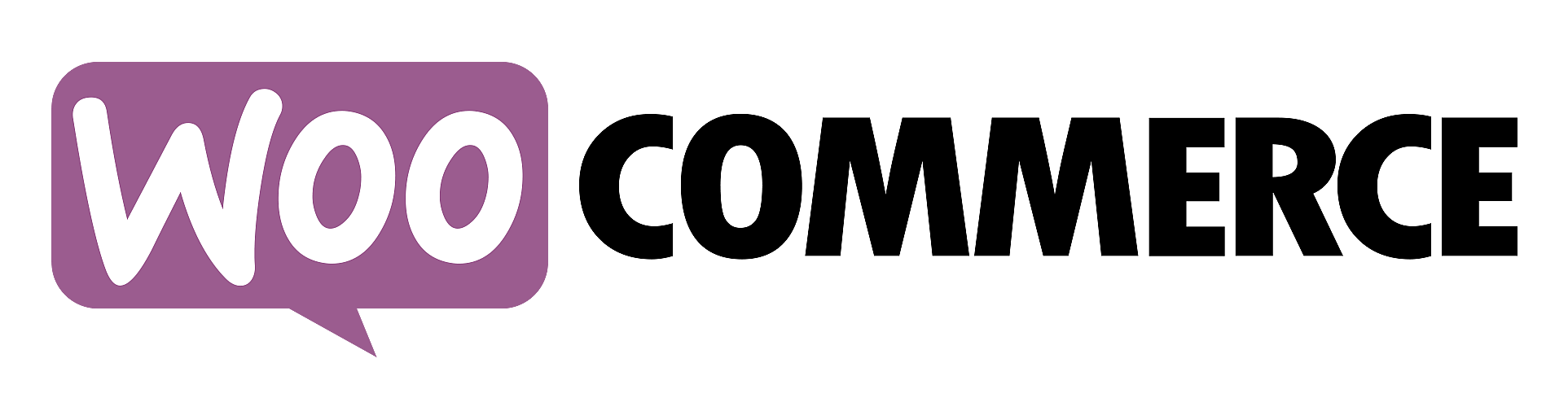












![Emoji[jingya]-Photonflux.com | Servicio profesional de reparación de WordPress, en todo el mundo, respuesta rápida](http://gqxi.cn/wp-content/themes/zibll/img/smilies/jingya.gif)






Sin comentarios